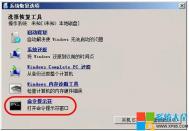win10怎么进安全模式

TuLaoShi.com 具体方法如下:
1、利用Win10镜像的U盘启动或光盘刻录制作一个Win10启动U盘或光盘;
2、利用上述制作好的介质启动电脑至下图界面

3、不要点击界面任何功能,直接按shift+F10打开命令提示符;
4、执行如下命令(注意留空格):
(本文来源于图老师网站,更多请访问http://m.tulaoshi.com/windowsshi/)bcdedit /set {default} bootmenupolicy legacy

5、重启电脑即可在开机画面(微软蓝色logo)前按F8进入安全模式选项菜单(如第一幅插图)
(本文来源于图老师网站,更多请访问http://m.tulaoshi.com/windowsshi/)虽然这种方式稍显麻烦,但总算是可以救急。而且如果你的电脑并未开启快速启动,那么这项设置一劳永逸,今后想在开机进入安全模式就可以直接按F8,而不必非要进入系统之后再设置。
如果想恢复到默认的状态,可以在管理员模式下的命令提示符运行如下命令进行恢复:
bcdedit /set {default} bootmenupolicy standard
然后再次开启快速启动即可。
win10声音忽高忽低解决方法
其升级Windows 10后声音忽大忽小,是因为Windows 10系统自带的声卡驱动覆盖了电脑本来的声卡驱动,表现在驱动人生上,则是声卡驱动需要修复。

点击立即修复,驱动人生即开始智能匹配声卡驱动,下载驱动到安装驱动,一气呵成。无需你再进行任何操作。(切记:驱动人生安装驱动的过程中,不要对电脑进行任何操作)。

当声卡驱动修复完成,再次重新检测所有驱动,此时驱动人生显示电脑驱动正常运行。声卡驱动显示正常。再次打开音频软件听音乐,你会发现电脑声音已经正常。

当电脑出现其他问题,如桌面图标变大,无线网络时好时不好,也可以按照以上方法进行第一轮修复。如果修复失败,打开驱动人生右下角的驱动诊所,驱动哥将为你一对一解决Windows 10的驱动问题。

win10怎么关闭触摸板
1、右击Win10系统任务栏,在弹出的列表里点击属性。

www.Tulaoshi.com 2、点击任务栏和开始菜单属性对话框的工具栏选项卡,点击触摸键盘把前面的勾勾去掉,然后点击确定。

3、也可以右键Win10任务栏,将鼠标移到工具栏上,然后点击触摸键盘。

4、点击后,Win10系统的触摸键盘就关闭了。

Win10删除文件恢复方法
win10回收站清空后找回方法:
1、打开开始运行,输入regedit,点击确定;

2、依次展开:HKEY_LOCAL_MACHINESOFTWAREMicrosoftWindowsCurrentVersionExplorerDeskTopNameSpace

3、在该目录下新建项:{645FFO40-5081-101B-9F08-00AA002F954E};

4、点击该新建项,双击右侧的默认修改其数值数据为回收站;

5、重启电脑,打开回收站,原来被清空的文件都恢复了。